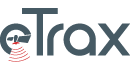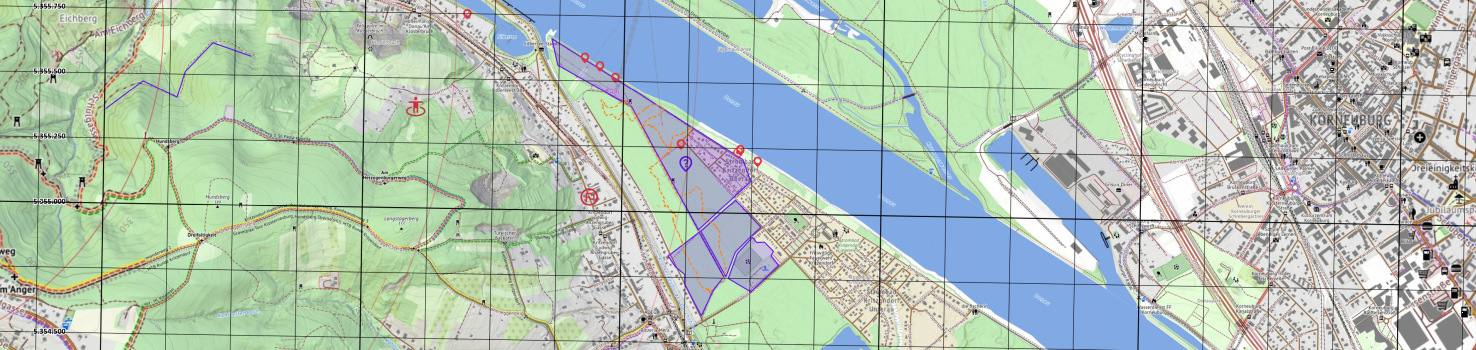Suchgebiet-Listing:
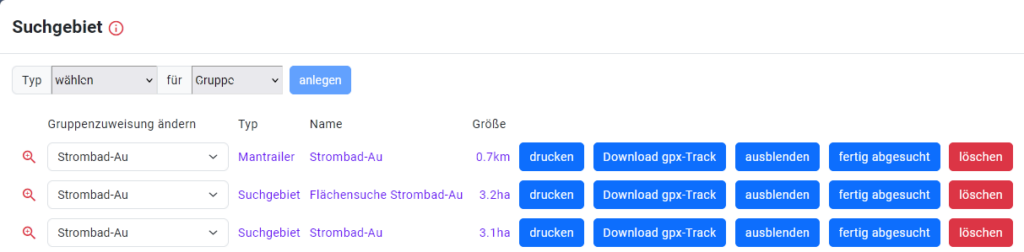
Es öffnet sich die Liste aller vorhandenen Suchgebiete.
Die Funktionen von links nach rechts:
- Das Lupe-Icon zentriert die Karte auf das Suchgebiet
- „Gruppenzuweisung ändern“ ermöglicht das Zuweisen eines Suchgebietes zu anderen Gruppen nach dessen Erstellung.
- „Typ“ zeigt, um welche Art von Suchgebiet es sich handelt (Suchgebiet, Wegsuche, Mantrailer, Punktsuche)
- „Name“ hier wird der Name angezeigt, den Sie beim Anlegen des Suchgebietes vergeben haben. Ist kein Name gesetzt, wird der Gruppenname übernommen
- „Drucken“ ermöglicht den Ausdruck des Suchgebietes als Karte mit allen relevanten Informationen (gesuchte Person, Gruppenmitglieder, Größe, …)
- „Download gpx-Track“ bietet das Suchgebiet als gpx-File zum Download an, um es z.B. in einem GPS-Handgerät anzeigen zu können. Dadurch können Suchgebiete auch per Mail oder Chat an Gruppen im Feld verschickt werden, ohne dass diese in die Einsatzleitung zurückkommen müssen.
- „ausblenden“/“anzeigen“ blendet das Suchgebiet in der Kartenansicht aus oder ein
- „fertig abgesucht“ markiert Suchgebiete in der Kartenansicht für eine bessere Übersicht über den Einsatzfortschritt
- „löschen“ löscht das Suchgebiet
Suchgebiet anlegen:
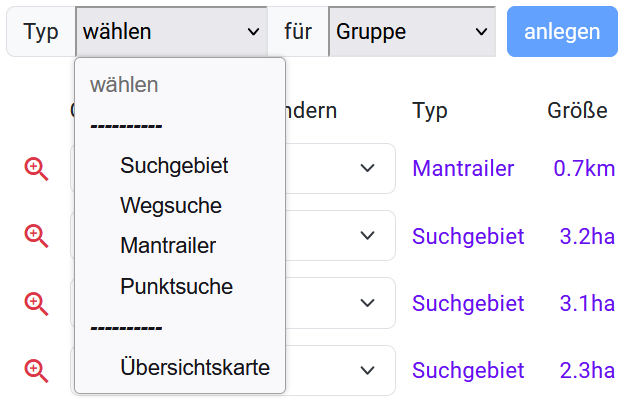
Um ein Suchgebiet anlegen zu können, müssen sie als Erstes den Typ wählen (Suchgebiet, Wegsuche, Mantrailer, Punktsuche)
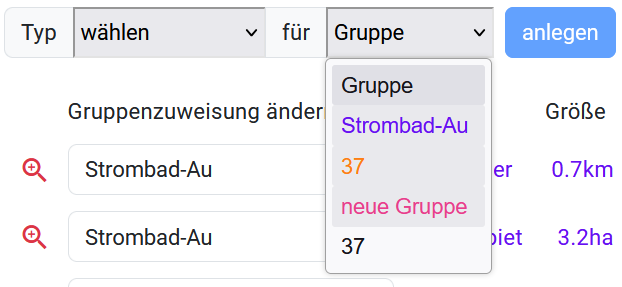
Wählen Sie die Gruppe, für die Sie das Suchgebiet erstellen und klicken Sie auf anlegen. Sie können das Suchgebiet für den Eintrag „Gruppe“ anlegen, damit wird keine vorhandene Gruppe zugewiesen, das können Sie in Folge im Listing unter „Gruppenzuweisung ändern“ jederzeit nachholen.

Sie wechseln jetzt in eine spezielle Kartenansicht. Im Header sehen sie das Kontextmenü mit Informationen zum Suchgebiet (hier wird, sobald Sie zu zeichnen beginnen z.B. die Größe angezeigt), weiters haben Sie die Möglichkeit dem Suchgebiet einen eigenen Namen zu geben, der in den Listings angezeigt wird.
Der Kursor ist jetzt eine Hand und führt einen blauen Punkt.
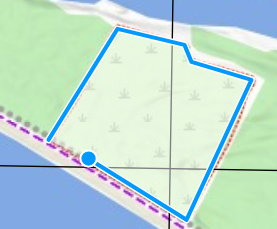
Mit jedem Klick in die Karte setzten sie einen Punkt für das Suchgebiet. Der Kursor-Punkt verhält sich zu allen Eckpunkten „magnetisch“ und ermöglicht so auch nach dem Schließen des Suchgebietes noch das Setzen neuer Punkt und verschieben der bestehenden Punkte.
Wenn das Suchgebiet fertig gezeichnet ist, wird es mit „speichern“ im Kontextmenü gespeichert und daraufhin sofort in der Karte eingezeichnet.
Mit „löschen“ können sie das Zeichnen des Suchgebietes beenden, ohne es zu speichern.